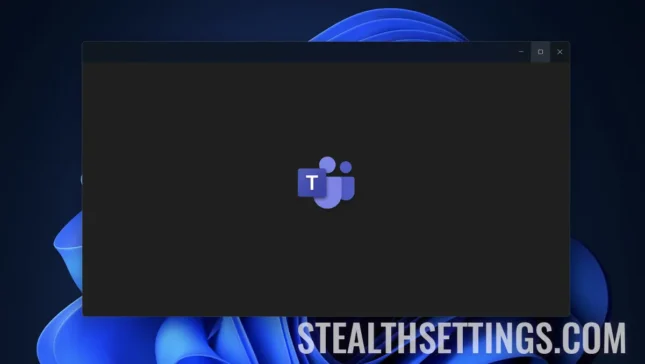Čak i ako nije aplikacija koju svi koriste, Microsoft vjeruje da je Microsoft Teams Automatic Start na Windows 11 za korisnike. Ako ne koristite ovu aplikaciju, u ovom kratkom vodiču pokazat ću vam korak po korak kako možete onemogućiti Microsoftove timove automatsko pokretanje na Windows 11.
Aplikaciju Microsoftovih timova široko se koriste širom svijeta, i pojedinačni korisnici koji je koriste za interakciju s prijateljima ili obitelji (osobni), kao i tvrtke ili obrazovne institucije (posao ili škola). Međutim, postoji prilično velik broj korisnika koji ne koriste aplikaciju i, prema tome, Microsoftovi timovi automatski počinju s operativnim sustavom Windows 11.
Kako možete onemogućiti Microsoftove timove automatski na Windows računalima
Aplikacije Microsoft Teams koristi dvije vrste usluga u operativnim sustavima Windows 11. U paketu aplikacija koji je instaliran s operativnim sustavom je klasični Microsoftovi timovi (osobni) i novija verzija posvećena tvrtkama i studentima, Microsoftovim timovima (rad ili škola). Kako bi vas ove aplikacije ne konzumirale iz hardverskih resursa računala (RAM, CPU), preporučuje se onemogućiti automatski početak aplikacije timova nakon što se otvori operativni sustav Windows 11.
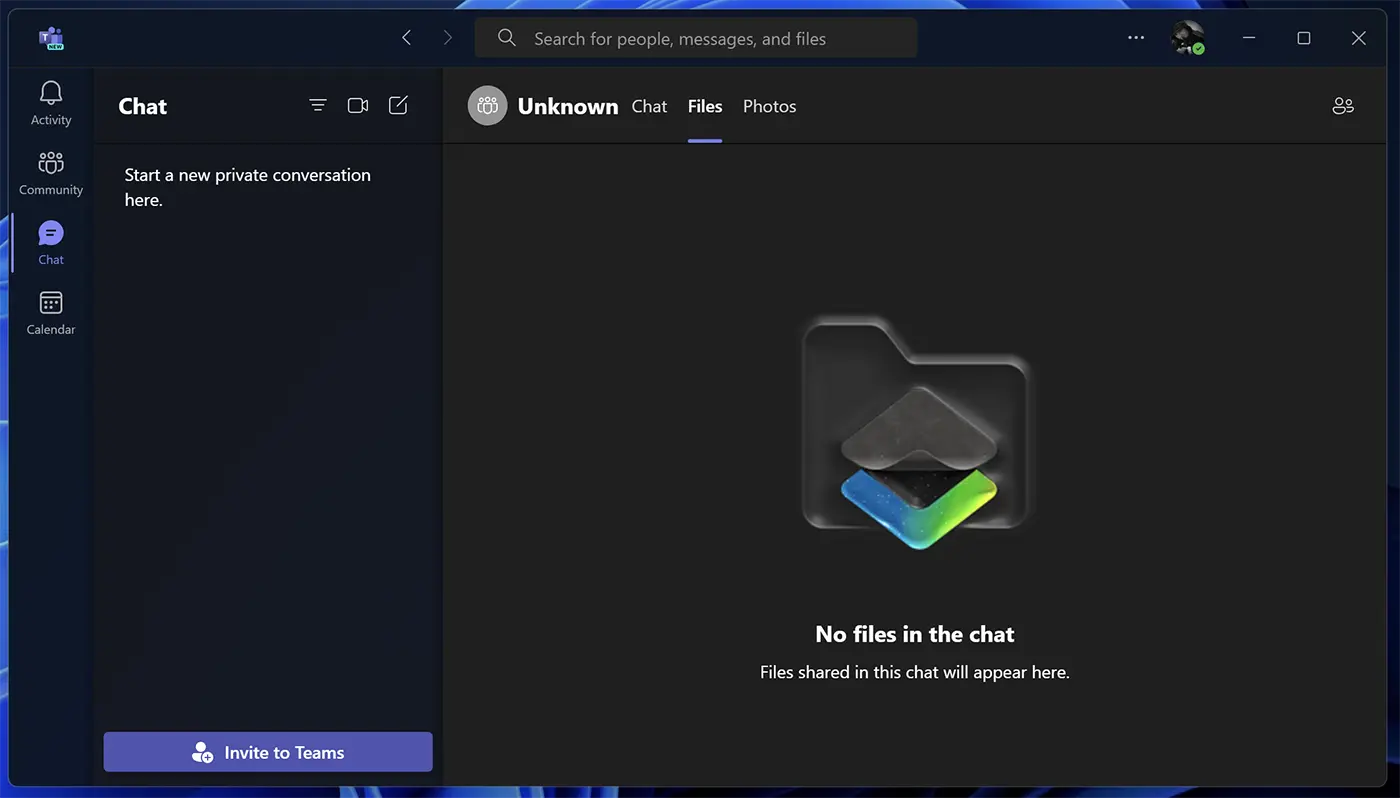
Onemogućavanje može se učiniti vrlo jednostavno, slijedeći korake u nastavku:
1. Otvorite upravitelja aktivnosti (upravitelj zadataka), a zatim u lijevoj strani idite “Aplikacije za pokretanje”.
2. U popisu aplikacija desnica kliknite na aplikaciji Microsoft Teams, a zatim kliknite “Onesposobiti”.
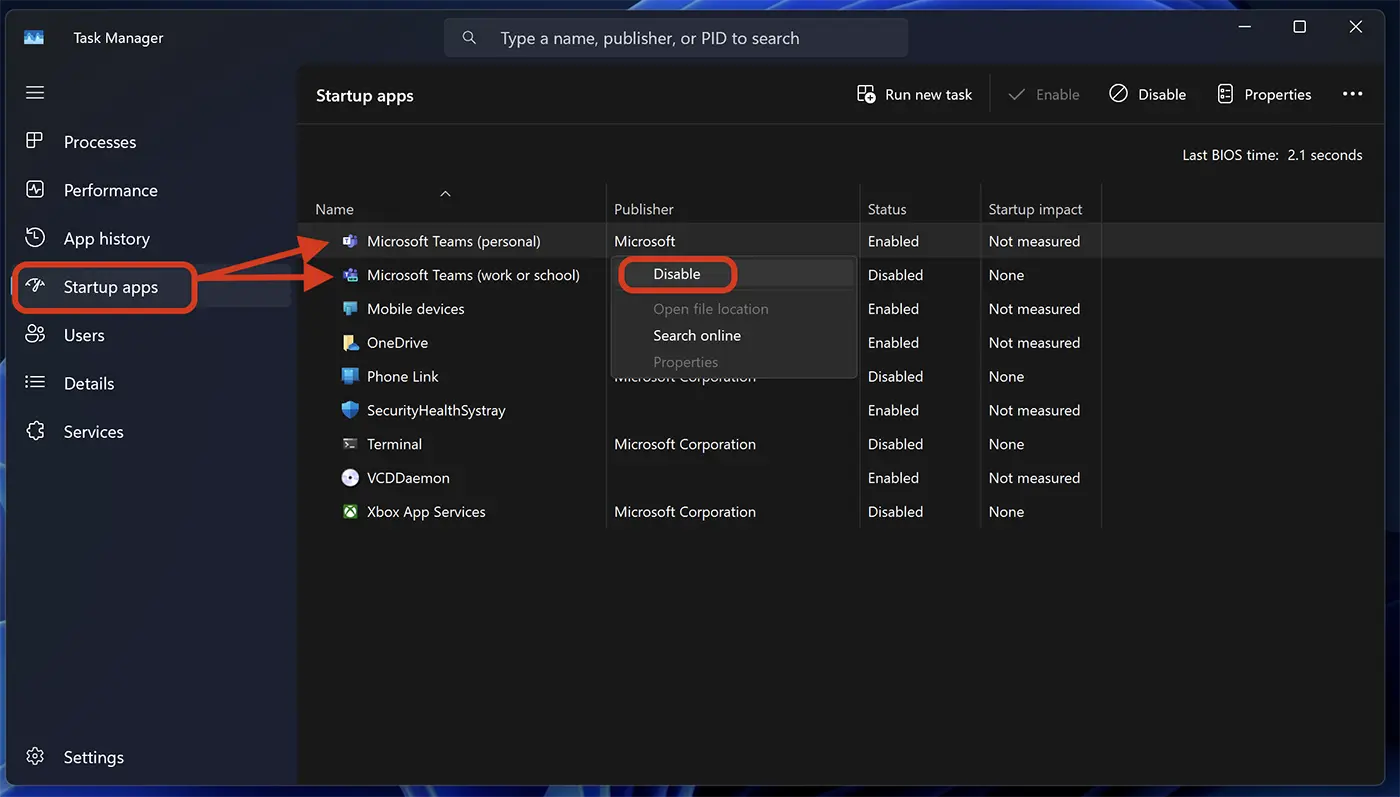
Ako imate dvije aplikacije Microsoftovih timova (“Osobni” i “Posao ili škola”), morate ih onemogućiti na oboje.
Vidi također: Praktični vodiči i trikovi za računala s operativnim sustavom Windows 11.
Slijedeći gore navedene korake moći ćete onemogućiti automatsko pokretanje Microsoftovih timova na računalu.
Drugi način na koji možete onemogućiti Microsoftove timove Automatski start u sustavu Windows 11 izravno je iz postavki aplikacije.
1. Idite na postavke Microsoftovih timova.
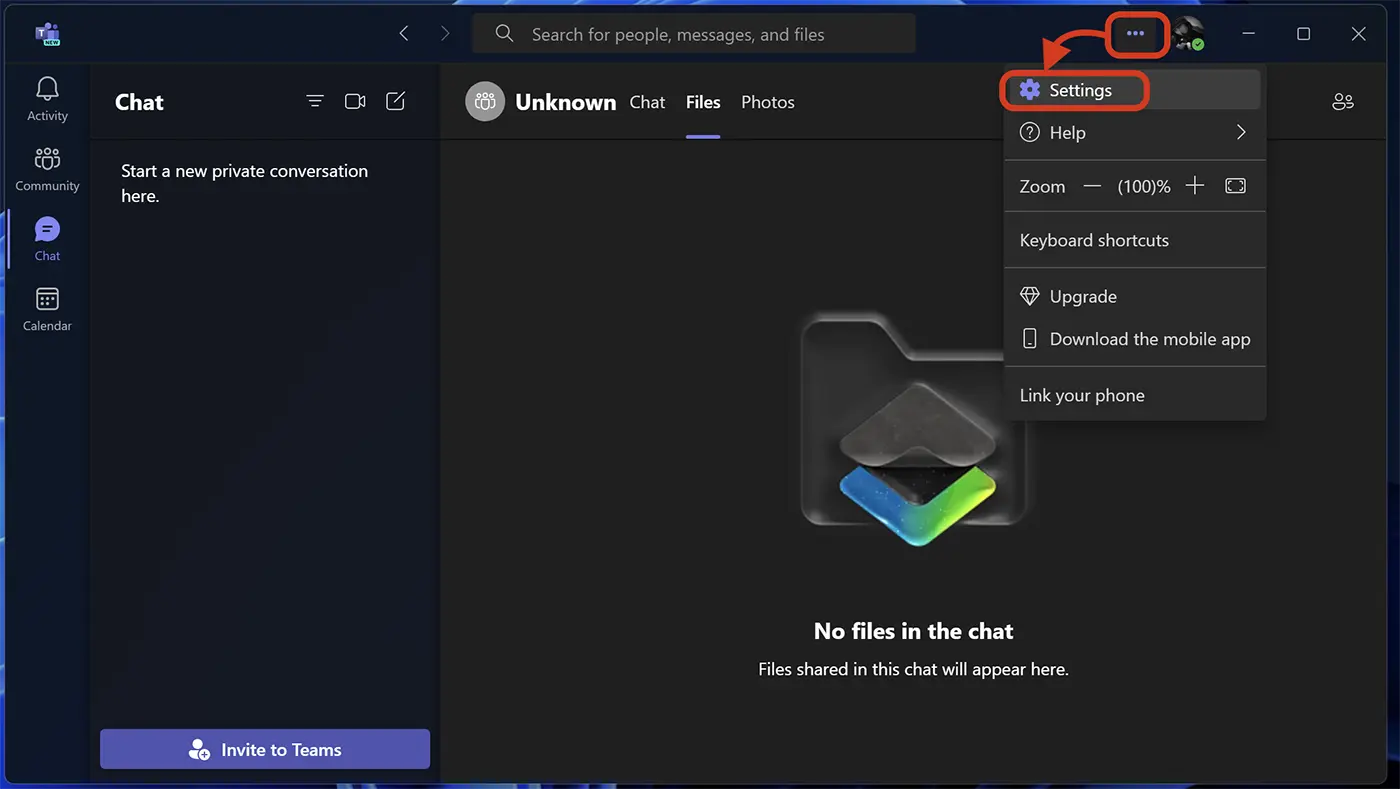
2 Opće postavke, rastjerajte opciju “Timovi za automatsko pokretanje”.
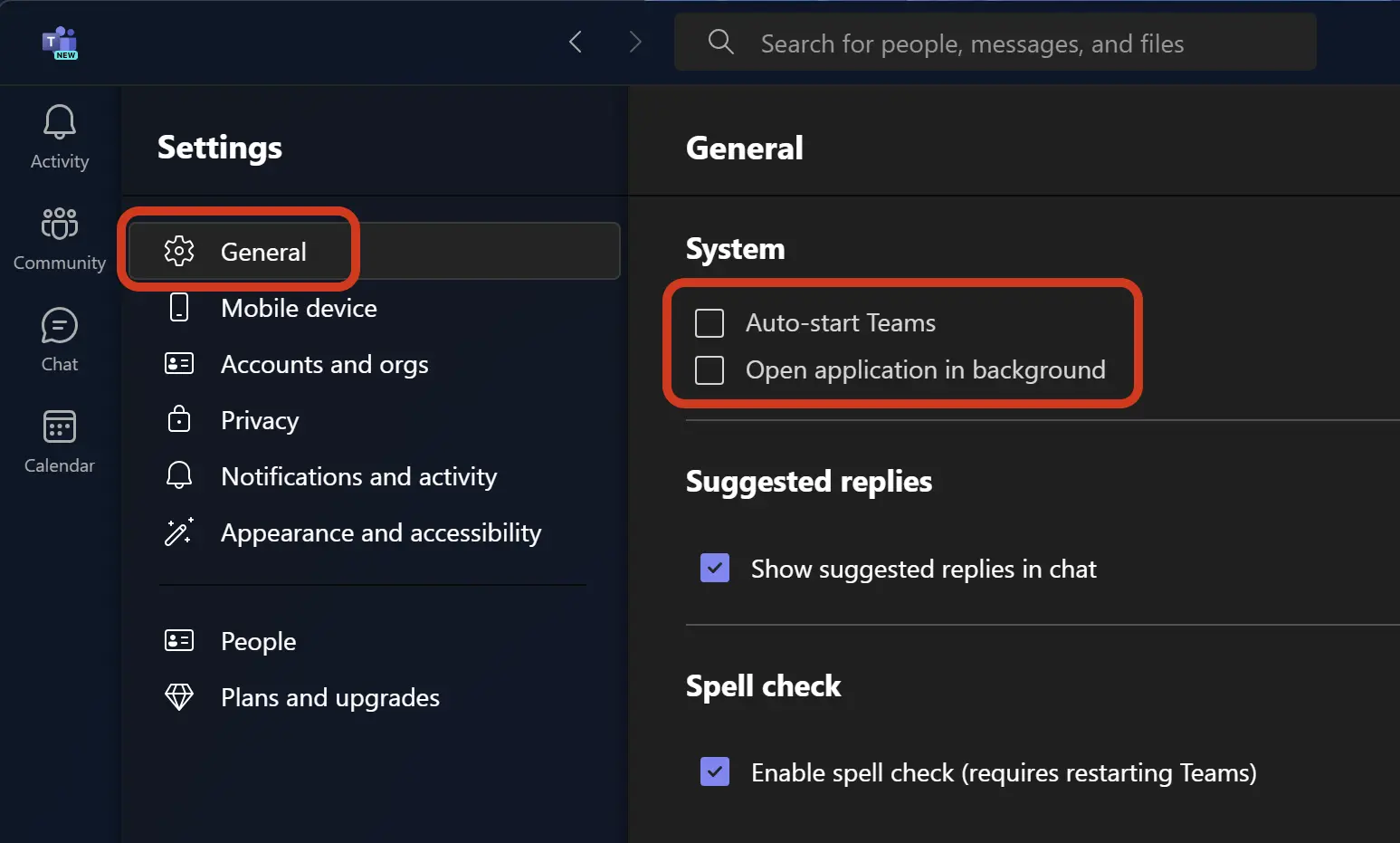
Također iz ovih postavki možete odabrati mogu li Microsoftovi timovi pokrenuti pozadinu prilikom pokretanja računala. Naravno, ako ovu aplikaciju uopće ne koristite, preporuka je da se uopće ne pokreće.